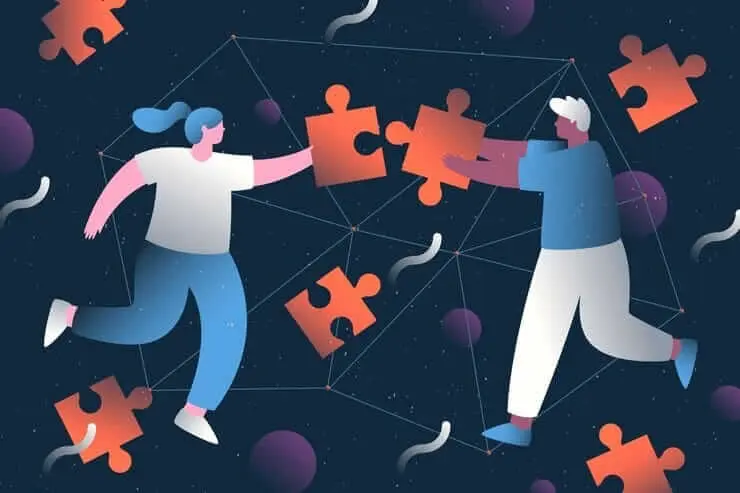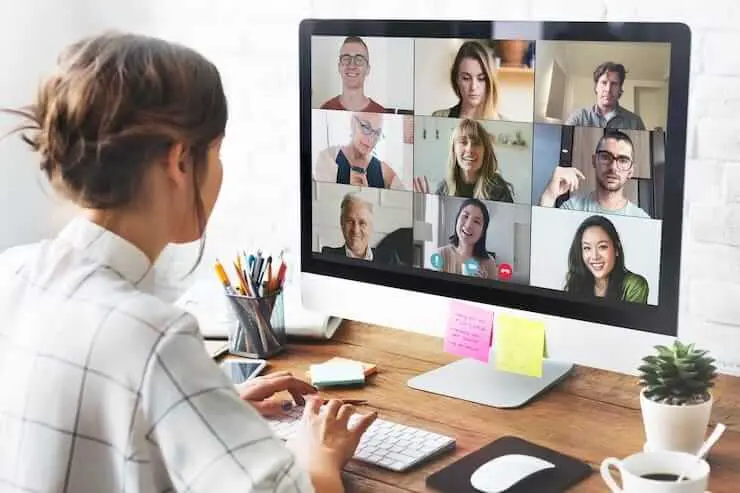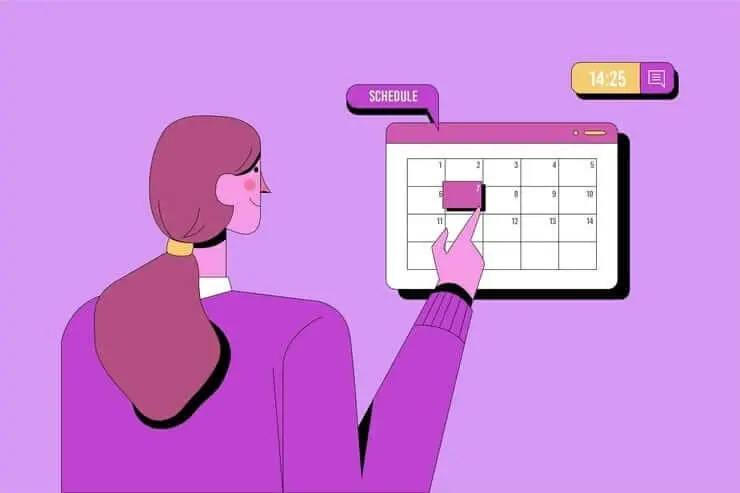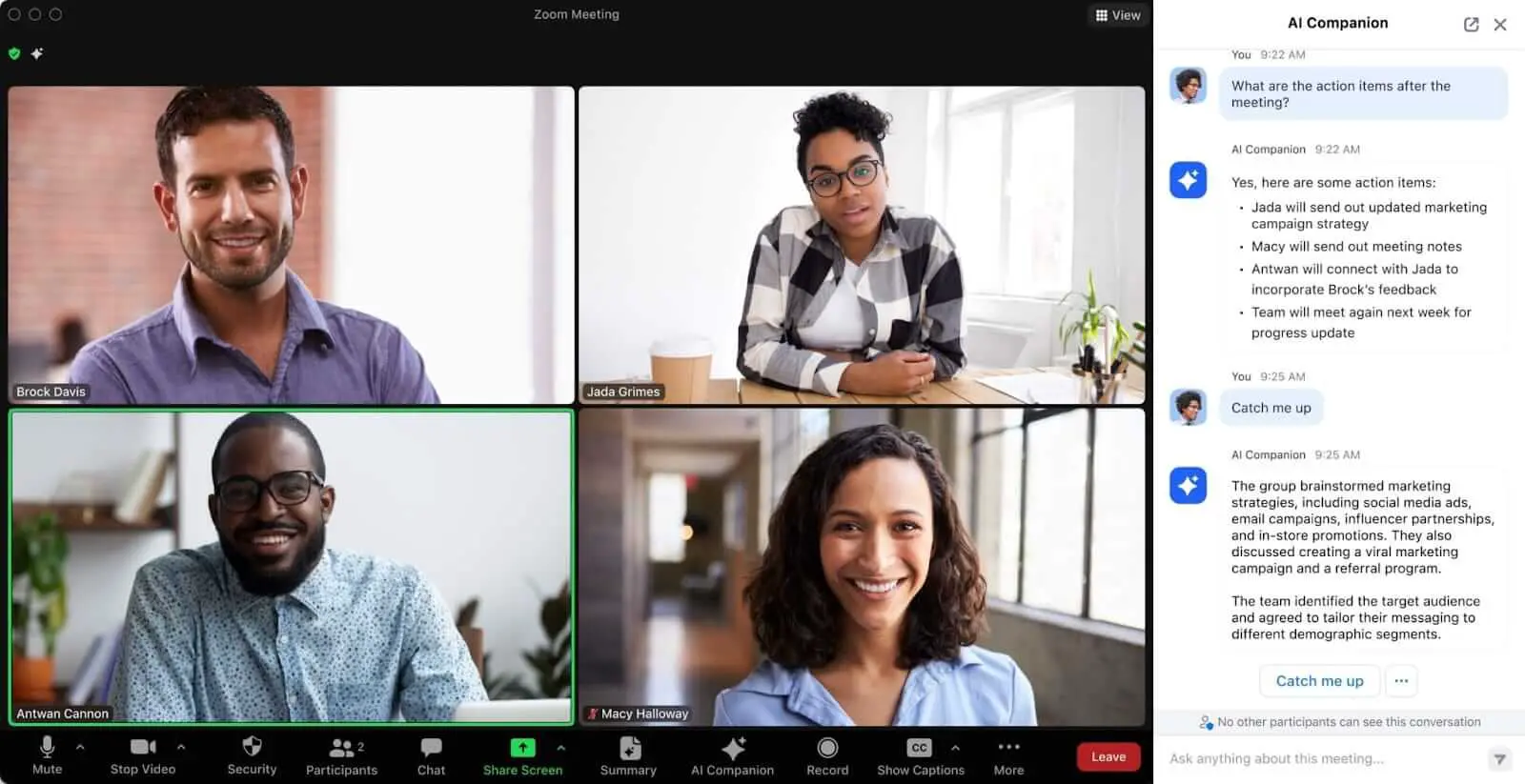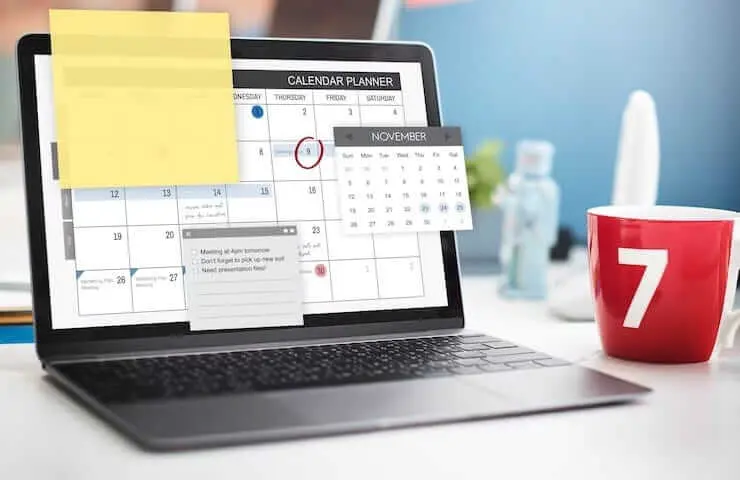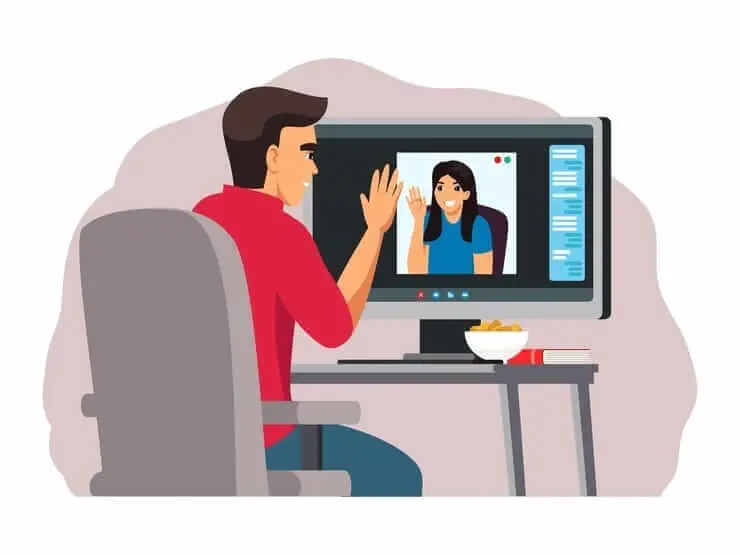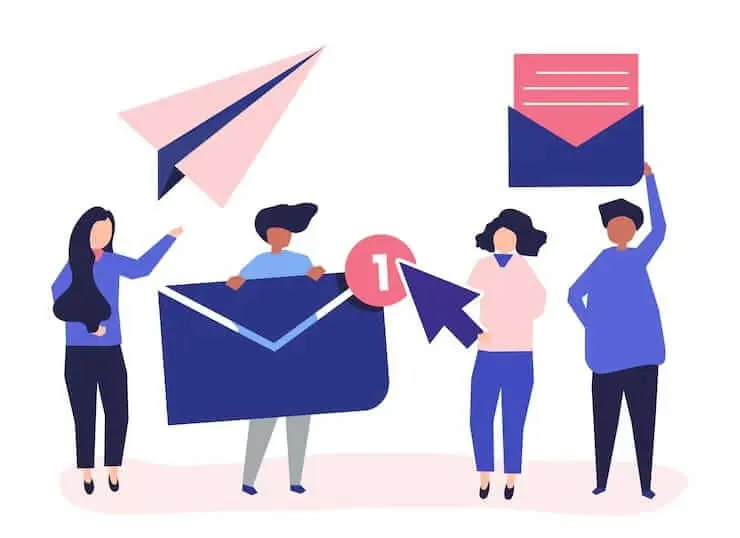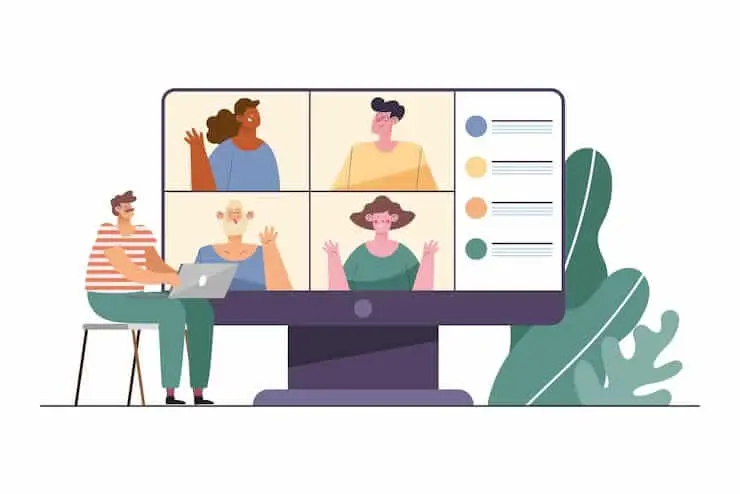Cómo grabar un seminario web de Zoom como anfitrión o participante (2 métodos)
En este artículo, analizaremos cómo grabar un seminario web de Zoom como anfitrión o participante utilizando la herramienta de grabación integrada y de terceros de Zoom con transcripción mediante IA.

✅ Free meeting recording & transcription
💬 Automated sharing of insights to other tools.

Ya sea que organice un seminario web, organice una sesión de formación o celebre una mesa redonda virtual en Zoom, es importante contar con una forma fiable de grabar. Esto garantiza que pueda revisar la información clave, compartirla con quienes no hayan asistido a la sesión y crear recursos valiosos para el futuro.
El desafío radica en comprender sus opciones de grabación en función de su rol en el seminario web. Los anfitriones tienen acceso a las potentes funciones de grabación integradas de Zoom, mientras que los participantes suelen verse limitados por restricciones de permisos.
En esta guía, analizaremos dos enfoques principales para grabar los seminarios web de Zoom: utilizar las capacidades de grabación nativas de Zoom y aprovechar las soluciones de terceros que funcionan a la perfección en su navegador. Analizaremos los requisitos técnicos, las consideraciones legales y los procesos paso a paso para ayudar a elegir el mejor método de grabación para tus necesidades específicas.
Descripción de los permisos y la configuración de grabación de seminarios web de Zoom
Antes de sumergirse en los métodos de grabación, es fundamental entender cómo Seminario web de Zoom los permisos funcionan. A diferencia de las reuniones normales de Zoom, en las que los participantes pueden tener más flexibilidad, los seminarios web se basan en un modelo de transmisión con jerarquías de permisos rigurosas.
Los permisos de grabación de los seminarios web de Zoom están estrictamente controlados. El anfitrión tiene total autoridad sobre quién puede grabar el seminario web de Zoom y cómo se almacena y comparte el contenido grabado. Esta estructura de permisos existe por buenas razones: protege la privacidad de los participantes, garantiza que la propiedad del contenido siga siendo del organizador y ayuda a mantener los estándares profesionales durante los eventos a gran escala.
Los participantes se enfrentan a más restricciones. Sin el permiso explícito del anfitrión, como ascender a panelista o coanfitrión, los participantes no pueden acceder Funciones de grabación nativas de Zoom. Esta limitación ha llevado a muchos participantes a buscar métodos de grabación alternativos que funcionen independientemente del sistema de permisos de Zoom.
Cómo grabar un seminario web de Zoom como anfitrión utilizando las funciones integradas
Como anfitrión de un seminario web, tiene acceso a las completas capacidades de grabación de Zoom, que ofrecen funciones de nivel profesional diseñadas para uso empresarial y educativo.
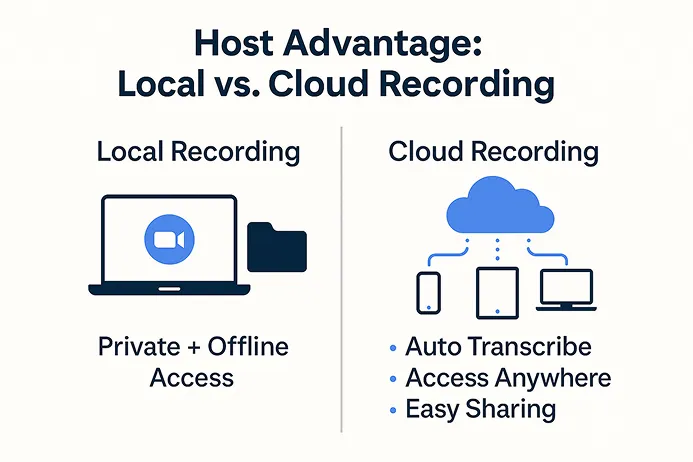
Grabación local para anfitriones
La grabación local guarda el seminario web directamente en el disco duro de la computadora del anfitrión, lo que le brinda acceso inmediato al archivo sin depender de la conectividad a Internet o de los límites de almacenamiento en la nube.
Las grabaciones locales se organizan automáticamente en una carpeta específica de Zoom en el ordenador, que normalmente se encuentra en el directorio de documentos, en la sección «Zoom».
Una ventaja importante de la grabación local es que tienes un control total sobre tu contenido sin preocuparte por las limitaciones de almacenamiento en la nube.
Ventajas de la grabación en la nube
La grabación en la nube representa la solución de grabación premium de Zoom, disponible exclusivamente para los suscriptores de pago que tengan habilitada la grabación en la nube en la configuración de su cuenta.
Esta opción ofrece varias ventajas con respecto a la grabación local, como transcripció automática, capacidades de uso compartido sencillas y access from any device.
Una vez finalizado el seminario web, Zoom procesa la grabación y le envía una notificación por correo electrónico cuando está lista para su visualización. Puede acceder a sus grabaciones en la nube a través del portal web de Zoom, donde encontrará opciones para compartir las grabaciones mediante un enlace, descargar archivos para usarlos sin conexión o incrustar grabaciones en sitios web y sistemas de gestión del aprendizaje.
Grabación paso a paso como anfitrión del seminario web
Como anfitrión de un seminario web, tiene acceso a las funciones completas de grabación integradas de Zoom. Siga estos pasos detallados para garantizar grabaciones de calidad profesional en todo momento.
Configure la grabación antes de que comience el seminario web:
- Inicie sesión en su cuenta de Zoom a través del portal web en zoom.us
- Navega hasta «Configuración» en la barra lateral izquierda y, a continuación, haz clic en «Grabación»
- Activa la «Grabación local» si quieres guardar archivos en tu ordenador, o la «Grabación en la nube» si tienes una cuenta de pago y prefieres el almacenamiento en la nube
- Configure los ajustes de grabación automática si desea que la grabación se inicie automáticamente cuando comience el seminario web
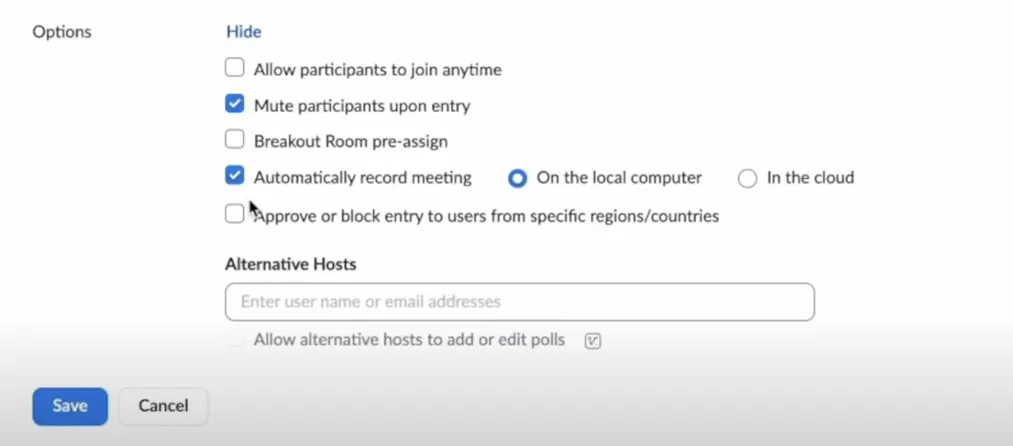
Start of the Webinar Recording:
- Inicie el seminario web programado desde la aplicación de escritorio o el navegador web de Zoom
- Busque el botón «Grabar» en la barra de herramientas del seminario web en la parte inferior de la pantalla
- Haga clic en «Grabar» y seleccione «Grabar en esta computadora» para el almacenamiento local o «Grabar en la nube» para el almacenamiento en la nube
- Confirme su elección de grabación cuando se le solicite haciendo clic en «Iniciar grabación»
- Comprueba que el indicador de grabación aparezca en la esquina superior izquierda de la pantalla y muestre «Grabación» con un punto rojo
- Haga clic en «Detener grabación» cuando finalice el seminario web o cuando ya no necesite capturar contenido
- Para las grabaciones locales, Zoom convertirá y guardará automáticamente los archivos en la carpeta designada (normalmente Documentos/Zoom)
- Para las grabaciones en la nube, espere al correo electrónico de notificación de procesamiento de Zoom, que normalmente llega en unas pocas horas
Grabación del seminario web de Zoom como participante sin permiso
Los participantes que desean grabar seminarios web se enfrentan a ciertos desafíos debido a las restricciones de permisos de Zoom. Sin embargo, existe un método eficaz que permite a los participantes capturar el contenido de los seminarios web para uso personal, tomar notas y consultarlo en el futuro.
Alguien professional Extensiones de captura de audio de Chrome ofrecen procesamiento de audio avanzado, herramientas de edición integradas y administración automatizada de archivos para las sesiones alojadas en su navegador, como los seminarios web de Zoom.
Extension MeetGeek Chrome Recording SoluTION Zoom
Para los participantes que se centran en la productividad y la toma de notas, los asistentes de reuniones con tecnología de inteligencia artificial, como MeetGeek, ofrecen capacidades de grabación de reuniones combinado con la transcripción automática y la generación de resúmenes.
MeetGeek's Chrome Screen Recorder funciona completamente dentro del entorno de su navegador, lo que elimina la necesidad de instalaciones de software adicionales o procedimientos de configuración complejos. Este enfoque sin bots significa que la extensión graba las pestañas del navegador directamente, manteniendo una experiencia de grabación fluida y discreta.
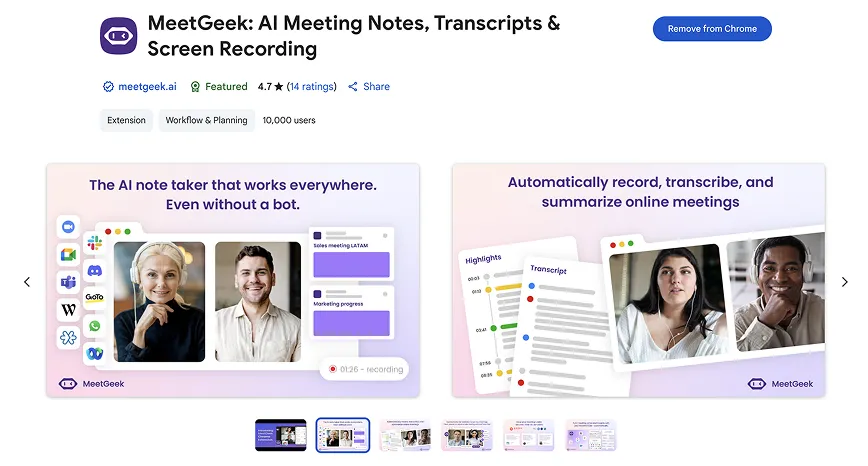
La extensión captura el vídeo y el audio de la pestaña del navegador con alta fidelidad, lo que garantiza que los seminarios web grabados mantengan una calidad profesional adecuada para consultarlos, compartirlos y crear contenido en el futuro. El proceso de grabación se inicia con un solo clic, por lo que los usuarios pueden acceder a él independientemente de su rol: anfitrión o participante.
La extensión también incluye la función de pausa y reanudación, lo que le permite controlar la grabación durante los descansos o partes del seminario web que no son relevantes para sus necesidades.
Capacidades de transcripción y resumen mediante IA
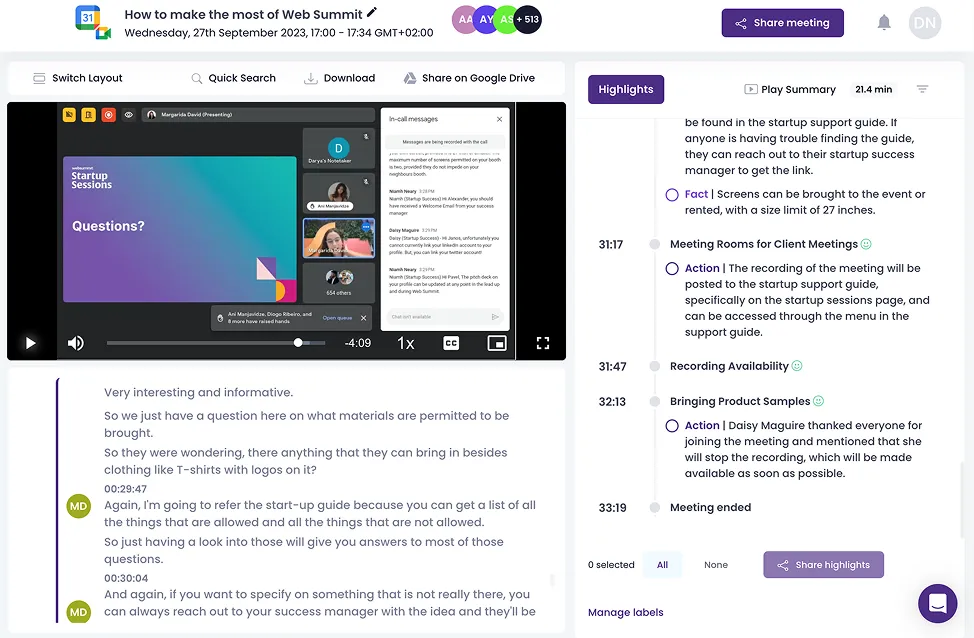
Más allá de la funcionalidad de grabación básica, MeetGeek proporciona tecnología de inteligencia artificial servicios de transcripción en más de 50 idiomas que convierten sus webinars grabados en documentos de texto editables y con capacidad de búsqueda. Esta función es especialmente útil para los participantes que necesitan extraer información específica, crear notas de reuniones o compartir puntos clave con colegas que no pudieron asistir a la sesión original.
MeetGeek's Actas de reuniones de IA La función va más allá de la simple transcripción al analizar el contenido y generar resúmenes concisos que destaquen los puntos clave, los elementos de acción y las decisiones importantes. Estos resúmenes ahorran mucho tiempo a los profesionales ocupados que necesitan entender rápidamente el contenido de los webinars sin revisar las grabaciones completas.
La combinación de grabación, transcripción y resumen crea un paquete de contenido integral que maximiza el valor de cada seminario web al que asiste. En lugar de simplemente tener un archivo de vídeo, recibe un recurso de información completo que puede buscarse, compartirse e integrarse fácilmente en su flujo de trabajo.
Integration with Productividad tools
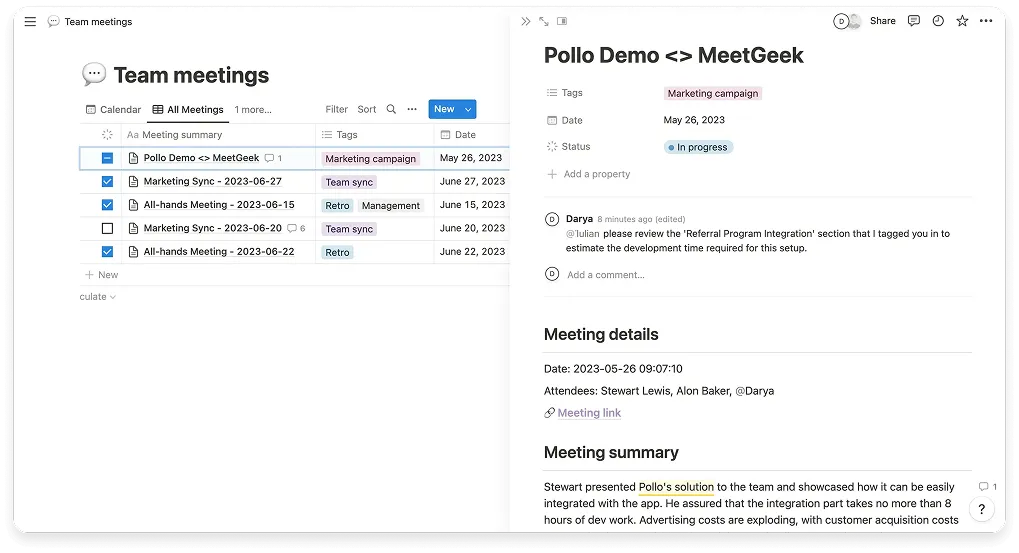
MeetGeek amplía su valor a través de integraciones con plataformas populares de productividad y comunicación. La extensión puede sincronizar automáticamente grabaciones, transcripciones y resúmenes de reuniones con herramientas como Notion, Google Drive, ClickUp y Slack, que crean flujos de trabajo fluidos que eliminan la entrada manual de datos y garantizan que la información importante llegue a los miembros correctos del equipo.
Los equipos de marketing, por ejemplo, se benefician de los flujos de trabajo automatizados de creación de contenido, en los que las grabaciones y transcripciones de los webinars se pueden procesar automáticamente en publicaciones de blog, contenido de redes sociales y artículos de la base de conocimientos.
Comparación de soluciones de grabación integradas con soluciones de grabación de terceros
La elección entre las funciones de grabación integradas de Zoom y las soluciones de terceros, como MeetGeek, requiere una consideración cuidadosa de sus necesidades específicas, requisitos técnicos y limitaciones organizativas. Cada enfoque ofrece distintas ventajas y limitaciones que los hacen adecuados para diferentes casos de uso y tipos de usuarios.
Comparación de funciones y capacidades
Las funciones de grabación integradas de Zoom destacan por su simplicidad e integración con la funcionalidad existente de la plataforma. La grabación controlada por el anfitrión proporciona resultados fiables y de alta calidad con requisitos de configuración mínimos y una integración perfecta con los sistemas de almacenamiento y uso compartido de Zoom.
Sin embargo, la grabación nativa de Zoom se limita a los anfitriones y a los participantes autorizados, lo que crea barreras para los asistentes que desean grabar las sesiones para uso personal o para tomar notas. Las soluciones de terceros, como MeetGeek, ofrecen una mayor flexibilidad y funciones mejoradas que van más allá de las capacidades de grabación básicas.
Quality and reliability
La calidad de grabación depende de varios factores, incluida la conectividad a Internet, las capacidades del dispositivo y el método de grabación específico empleado. La grabación integrada de Zoom generalmente proporciona una calidad uniforme porque captura el contenido directamente desde los servidores de la plataforma, lo que elimina los posibles problemas relacionados con las condiciones de la red local o el rendimiento del dispositivo.
Las soluciones de grabación basadas en navegador, como la extensión Chrome de MeetGeek, dependen del rendimiento del sistema local y de la conectividad a Internet, pero los navegadores y dispositivos modernos generalmente ofrecen una calidad de grabación excelente. La extensión captura el contenido directamente desde la pestaña del navegador, lo que de hecho puede proporcionar una mejor calidad que algunos métodos de grabación de pantalla que capturan todo el escritorio.
Preguntas frecuentes sobre cómo grabar un seminario web de Zoom
¿Se puede grabar un seminario web de Zoom si no es el anfitrión?
Zoom no permite que los participantes de los webinarios graben las sesiones a menos que el anfitrión dé permiso. Sin embargo, los participantes pueden utilizar herramientas de terceros, como Extensión MeetGeek for Chrome para grabar seminarios web de Zoom en el navegador u otro software de grabación de pantalla como alternativa.
¿Cómo grabo un seminario web de Zoom sin permiso?
Si bien no puedes usar la función de grabación integrada de Zoom sin el permiso del anfitrión, puedes usar extensiones de grabación de pantalla de terceros como MeetGeek o el grabador de pantalla integrado de tu computadora. Sin embargo, respeta siempre las leyes de derechos de autor y las condiciones de uso del seminario web antes de grabar.
Cómo editar la grabación de un seminario web con zoom
Zoom no ofrece funciones de edición integradas para las grabaciones de los seminarios web, pero puede utilizar herramientas de terceros para la edición posterior a la grabación. Por ejemplo:
- Transcripción y clips: Utilice MeetGeek para la edición de transcripciones posteriores al seminario web y la generación automática de clips a partir de momentos clave
- Edición de vídeo: Edita tus grabaciones con iMovie (Mac) para cortes y transiciones básicos, o con Adobe Premiere Pro para funciones de edición avanzadas
Estas herramientas le permiten recortar contenido, añadir títulos, ajustar los niveles de audio y exportar en formatos adecuados para compartir o archivar.
.avif)